Explore itens de trabalho com a extensão Test & Feedback
Serviços de DevOps do Azure | Azure DevOps Server 2022 - Azure DevOps Server 2019
Use a extensão Test & Feedback para explorar itens de trabalho existentes e associá-los a uma sessão exploratória nova ou em andamento. Depois que um item de trabalho é associado a uma sessão, todos os novos bugs, tarefas e casos de teste criados na sessão atual são automaticamente vinculados a esse item de trabalho, o que permite a rastreabilidade de ponta a ponta e simplifica o rastreamento e o gerenciamento de problemas.
Explore os seguintes itens:
- Itens de trabalho pertencentes a uma categoria de requisito, uma categoria de recurso ou uma categoria épica e conjuntos de testes e casos de teste baseados em requisitos
- Um item de trabalho do quadro Kanban ou da extensão
- Vários itens de trabalho na mesma sessão
Pré-requisitos
Você deve se conectar a um projeto. Se você ainda não tem um projeto, crie um.
Você deve ser adicionado a um projeto. Para ser adicionado, Adicione usuários a um projeto ou equipe.
Para solicitar ou fornecer feedback, você deve ter acesso às Partes Interessadas ou superior.
Para adicionar ou modificar bugs ou outros tipos de item de trabalho, você deve ter a permissão Editar itens de trabalho neste nó definida como Permitir no Caminho de Área correspondente.
Para adicionar novas tags, você deve ter a permissão Criar definição de tag definida como Permitir.
Para obter mais informações, consulte Definir permissões e acesso para testes.
Explore itens de trabalho do quadro Kanban
No quadro Kanban, abra o menu de atalho do item de trabalho que você deseja explorar e selecione Fazer teste exploratório.
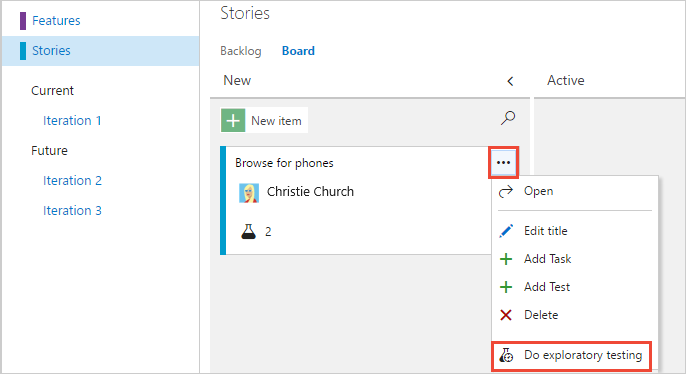
Um banner no hub Trabalho mostra qual item de trabalho está associado à sua sessão.
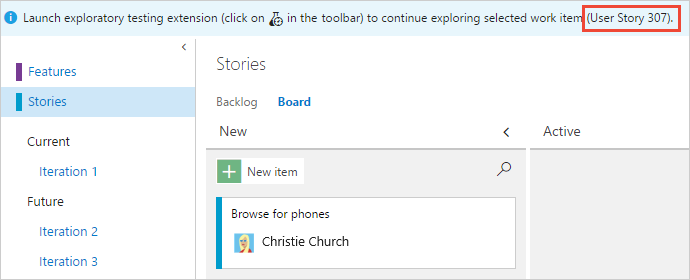
Inicie a extensão Test & Feedback. Todos os critérios de aceitação para o item de trabalho são mostrados.
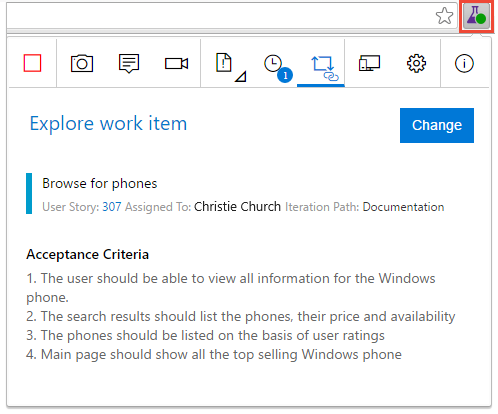
Se você ainda não iniciou uma sessão, inicie uma agora. O item de trabalho associa-se automaticamente à sessão atual ou nova.
Todos os bugs, tarefas e casos de teste criados automaticamente são vinculados ao item de trabalho atual.
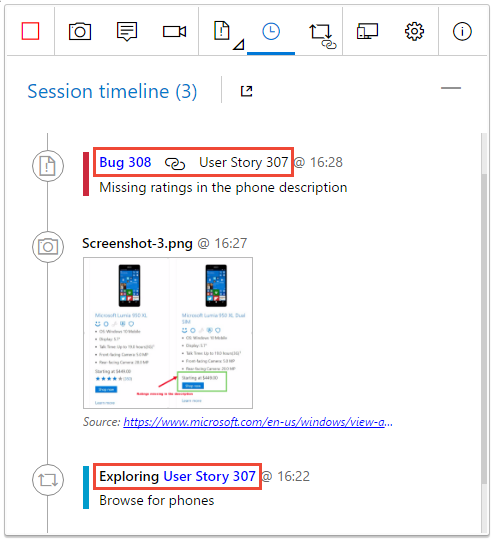
Explore os itens de trabalho da extensão Test-Feedback
Abra a página Explorar item de trabalho na extensão e procure o item de trabalho que deseja explorar.
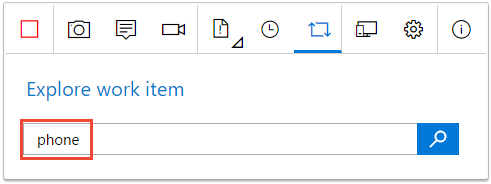
Você pode pesquisar usando o identificador de item de trabalho ou palavras-chave no título do item de trabalho.
Selecione o item de trabalho nos resultados da pesquisa e escolha Explorar item de trabalho selecionado.
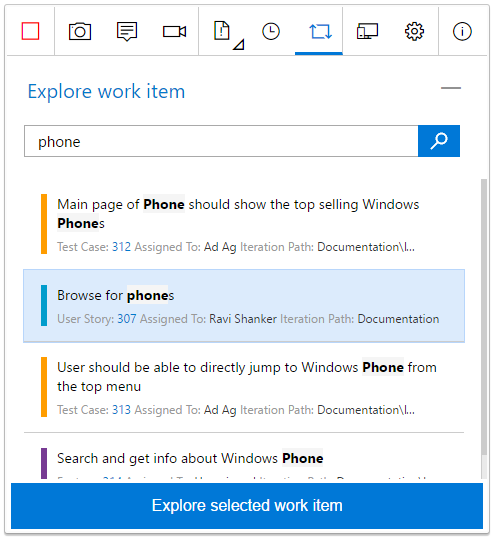
O item de trabalho agora está associado à sessão em andamento e os critérios de aceitação são mostrados.
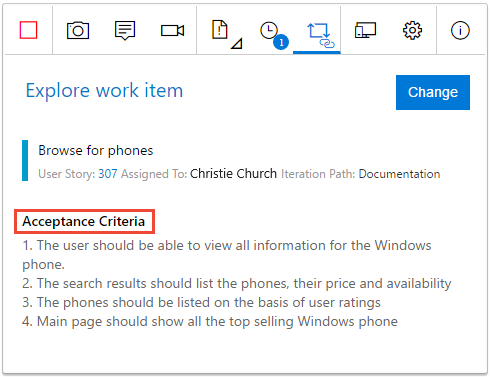
Todos os bugs, tarefas e casos de teste criados automaticamente são vinculados ao item de trabalho atual.
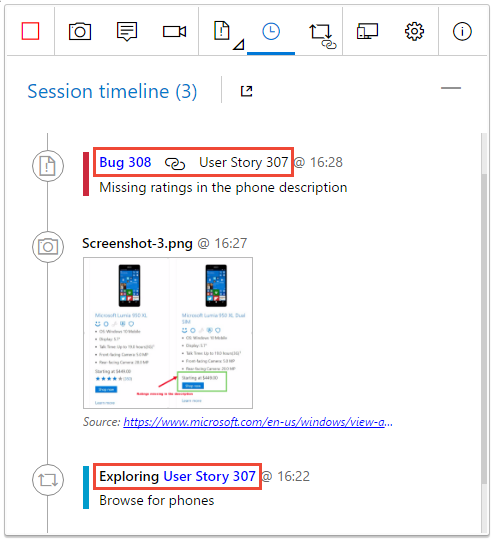
Explore vários itens de trabalho na mesma sessão
Para explorar outro item de trabalho, você deve primeiro dissociar o item de trabalho atual da sessão em andamento.
Abra a página Explorar item de trabalho e selecione Alterar.
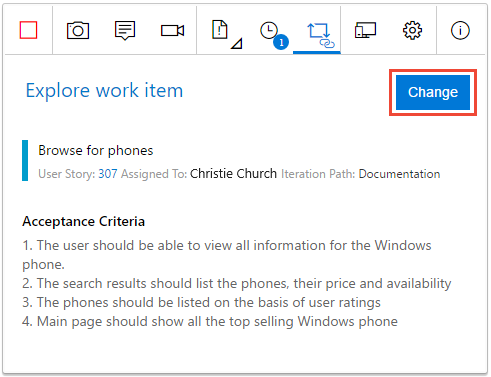
Associe o novo item de trabalho à sessão em andamento, conforme descrito anteriormente.
Veja os resultados da sua sessão exploratória
Depois de arquivar bugs, criar tarefas ou criar casos de teste, eles aparecem na página "Sessões exploratórias recentes" nos Planos de Teste do Azure.
Veja como pode ver as suas sessões e obter informações.
Artigos relacionados
- Perguntas frequentes sobre testes manuais
- Use a extensão Test & Feedback no modo Conectado
- Adicione descobertas a bugs existentes com testes exploratórios
- Obtenha informações em todas as suas sessões de teste exploratório
- Use a extensão Test & Feedback no modo Autônomo
- Testes exploratórios com o Microsoft Test Manager
- Visão geral dos testes manuais e exploratórios
Comentários
Brevemente: Ao longo de 2024, vamos descontinuar progressivamente o GitHub Issues como mecanismo de feedback para conteúdos e substituí-lo por um novo sistema de feedback. Para obter mais informações, veja: https://aka.ms/ContentUserFeedback.
Submeter e ver comentários